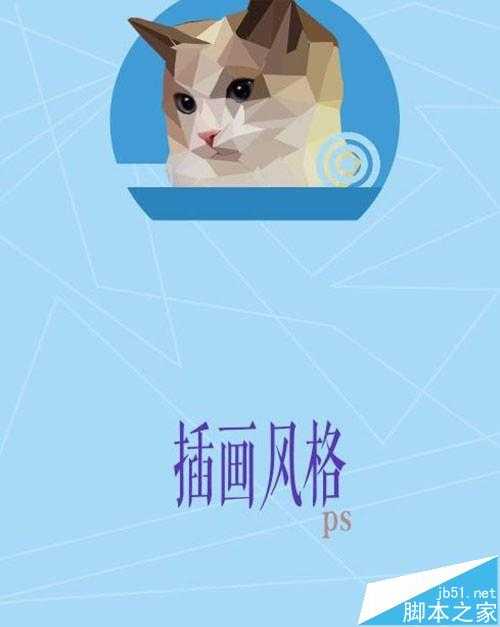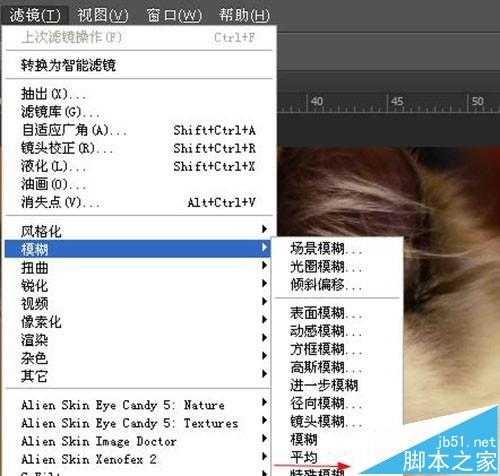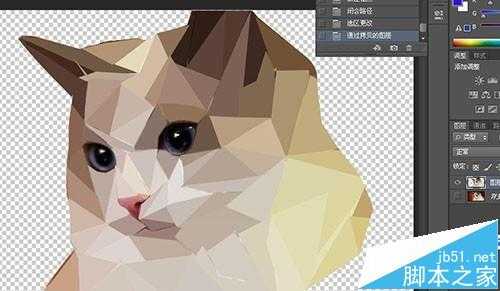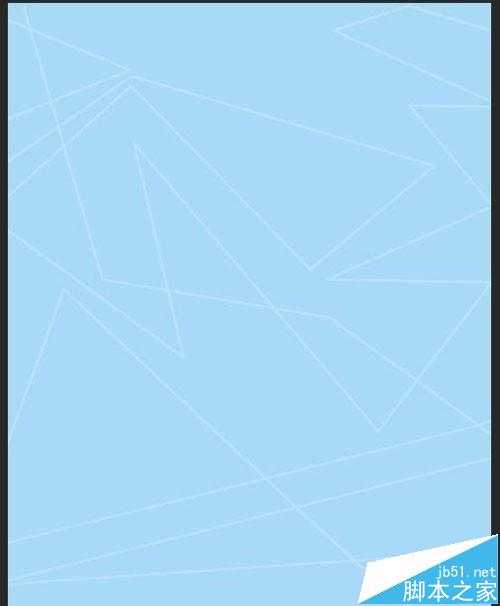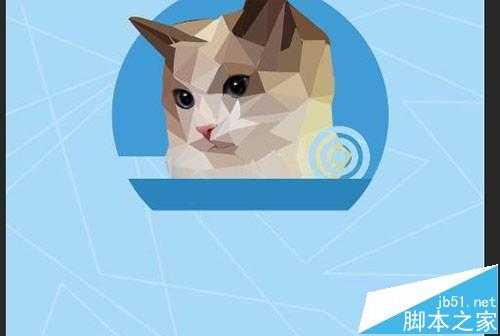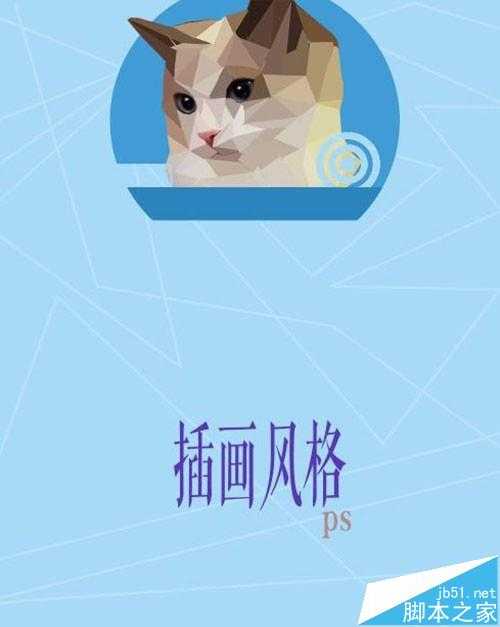Triangulation风格插画海报如何制作呢?利用Photoshop软件多边形套索跟平均模糊工具就可以制作了,具体内容请看下方介绍:
- 软件名称:
- Adobe Photoshop 8.0 中文完整绿色版
- 软件大小:
- 150.1MB
- 更新时间:
- 2015-11-04立即下载
1、首先打开Photoshop软件,然后文件——打开,打开我们需要的素材:
2、点击工具栏“多边形套索”,在素材图中框选出三角形的选区,如下图(也可以其他形状):
3、保持选区不动,点击滤镜——模糊——平均模糊:
4、重复2——3步骤,勾选选区——平均模糊,直至整个图片勾选完毕,如下图:
5、细节:眼睛跟鼻子红红的部分可以不用勾选,勾选附近选区,先给羽化2像素,在平均模糊:
6、用钢笔工具将做处理的猫咪部分框选出来,然后复制粘贴到新图层,同时将素材图删除:
7、接着为图片创建背景层,在素材图下方新建图层,然后填充颜色,利用钢笔工具、描出做出如下效果:
8、对素材图也做些处理,根据自己想法来操作,最后给图片添加些问题,如下图:
相关推荐:
PS给照片换脸后该怎么统一肤色?
Photoshop怎么制作白色透明的ico图标?
免责声明:本站资源来自互联网收集,仅供用于学习和交流,请遵循相关法律法规,本站一切资源不代表本站立场,如有侵权、后门、不妥请联系本站删除!
《魔兽世界》大逃杀!60人新游玩模式《强袭风暴》3月21日上线
暴雪近日发布了《魔兽世界》10.2.6 更新内容,新游玩模式《强袭风暴》即将于3月21 日在亚服上线,届时玩家将前往阿拉希高地展开一场 60 人大逃杀对战。
艾泽拉斯的冒险者已经征服了艾泽拉斯的大地及遥远的彼岸。他们在对抗世界上最致命的敌人时展现出过人的手腕,并且成功阻止终结宇宙等级的威胁。当他们在为即将于《魔兽世界》资料片《地心之战》中来袭的萨拉塔斯势力做战斗准备时,他们还需要在熟悉的阿拉希高地面对一个全新的敌人──那就是彼此。在《巨龙崛起》10.2.6 更新的《强袭风暴》中,玩家将会进入一个全新的海盗主题大逃杀式限时活动,其中包含极高的风险和史诗级的奖励。
《强袭风暴》不是普通的战场,作为一个独立于主游戏之外的活动,玩家可以用大逃杀的风格来体验《魔兽世界》,不分职业、不分装备(除了你在赛局中捡到的),光是技巧和战略的强弱之分就能决定出谁才是能坚持到最后的赢家。本次活动将会开放单人和双人模式,玩家在加入海盗主题的预赛大厅区域前,可以从强袭风暴角色画面新增好友。游玩游戏将可以累计名望轨迹,《巨龙崛起》和《魔兽世界:巫妖王之怒 经典版》的玩家都可以获得奖励。